
トップページ > Java3D入門 > Java3Dアプレットの作り方(3)
Java archive ファイル(jarファイル)は クラスやパッケージの情報を含んだ圧縮ファイルのようなものです。 普通のアプレットであれば,classファイルをアップロードして終わりなのですが, Java3Dクラスを閲覧者側にダウンロードしてもらう仕組みにするためにはjarファイルを作ってアップロードする必要があります。
コマンドプロンプトで,
jar [オプション] [新規jarファイル名] [元となるcalssファイル名]
と打ちます。今回は,そのまま“J3DApplet_first_test.jar”というjarファイルを作りますので,
次のように入力しておきます。
jar cvf J3DApplet_first_test.jar J3DApplet_first_test.class

今回はコンパイル後にclassファイルが1つしか生成されていませんが,複数のクラスを定義していればclassファイルの数も増えます。また,フォルダオプションで「隠しファイルを表示する」を指定しておかないと, コンパイル時に生成されたファイルを見落とす可能性もあるので注意しておきます。 詳しくはjar関係の解説書に頼ります・・・。
jarコマンドのオプションは次のようになっています。
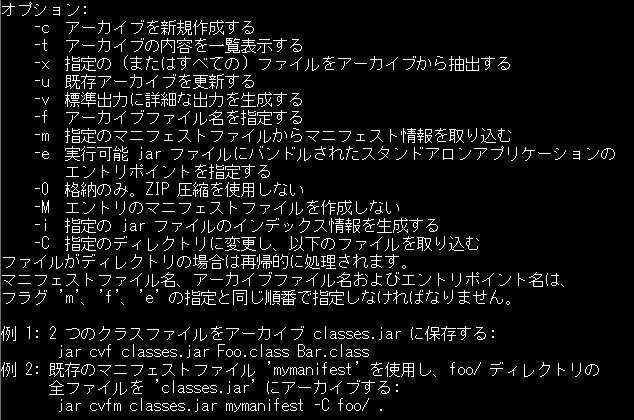
今回は c と v と f を指定していますが,最低限必要なのはcfということになります。
jarファイルに署名をしておかないと,Java3Dアプレットを実行することができません。簡単にやり方だけ書いておきます。
まず,keytoolコマンドをつかって「キーストア」を作っておきます。
コマンドプロンプトで,
keytool -genkey -keyalg rsa -alias [鍵の名前]
を入力します。今回はtestKeyという鍵を作ることにしますので,次のように入力します。
keytool -genkey -keyalg rsa -alias testKey
すると,(任意の)パスワード及びその他もろもろ聞かれますので,適当に答えます。

最後にEnterを押して終わりです。このときのキーストアの名前とパスワードは忘れないようにしておきます。
上で作成したキーストアを使ってjarファイルに署名を行います。
署名をするにはjarsignerコマンドを使います。
jarsigner [署名したいjarファイルのフルパス] [使用するキーストア名]
今回はjarファイルがあるディレクトリに居るので,フルパスといってもカレントディレクトリを指せば十分です。
次のように入力します。
jarsigner ./J3DApplet_first_test.jar testKey
パスワードを聞かれるので,入力します。

ここで行っている署名は自分のアプレットの安全性を自分で証明しているだけので,表示時には警告がでてしまいます。 警告を出さないようにするには別途お金を払って,認証局から発行される証明書を得る必要があるようです。。。
以上でjarファイルの準備は終わりです。